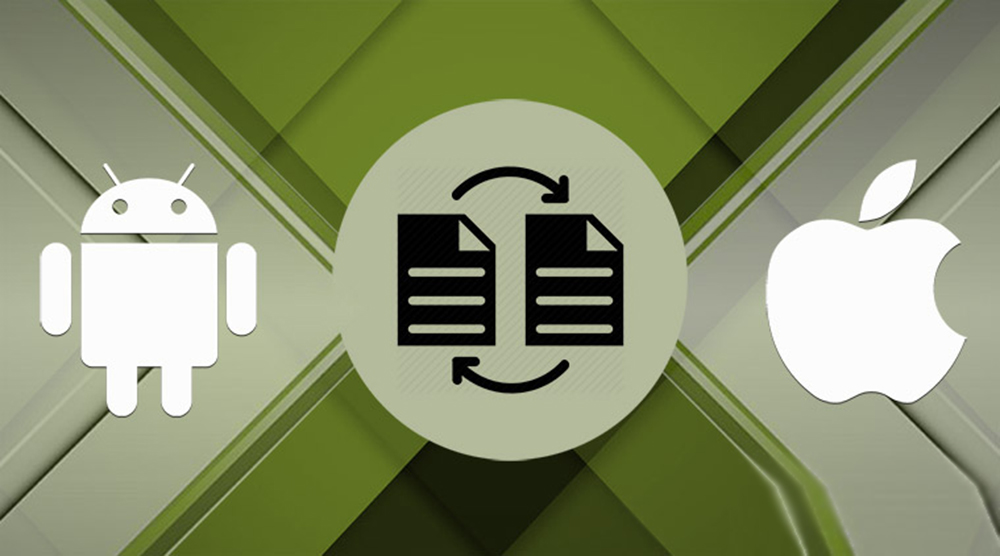Nếu bạn đang thắc mắc làm thế nào để chuyển danh bạ và ảnh từ Android sang iPhone, hãy đọc hướng dẫn bên dưới.
Khi mua điện thoại mới, nhiều người cảm thấy bất tiện vì họ vẫn muốn giữ lại những thư mục quan trọng từ thiết bị cũ; đặc biệt là khi bạn muốn chuyển từ điện thoại Android sang iPhone.
Nhưng có một ứng dụng Android có tên là “Move to iOS” có thể giúp bạn chuyển dữ liệu từ điện thoại Android sang iPhone dễ dàng hơn. Với ứng dụng này; bạn có thể chuyển danh bạ, ảnh, video, bookmark… tất cả thông qua kết nối Wifi. Tuy nhiên, sử dụng ứng dụng này có thể hơi phức tạp; vì vậy Hoang Ha Mobile sẽ hướng dẫn bạn một số cách đơn giản hơn.
Bạn đang xem: Hướng dẫn cách chuyển liên hệ và ảnh chụp từ Android sang iPhone

Lưu bản sao cục bộ cho danh bạ
Đầu tiên, hãy xuất tất cả danh bạ của bạn vào bộ nhớ trong của điện thoại hoặc thẻ nhớ microSD và lưu chúng dưới dạng CSV hoặc VCF. Sau đó, bạn có thể chuyển chúng vào máy tính xách tay của mình qua cáp điện thoại hoặc email. Và voila, danh bạ của bạn sẽ được nhập vào iCloud hoặc Google, sẵn sàng để có trên iPhone của bạn.
Đồng bộ danh bạ với Gmail
Xem thêm : Tìm hiểu chi tiết nội dung bản DLC Elden Ring: Shadow of the Erdtree mới nhất
Để đồng bộ danh bạ của bạn; hãy đảm bảo bạn đăng nhập bằng tài khoản Gmail chính mà bạn thường sử dụng để tránh nhầm lẫn sau này. Sau khi đăng nhập, hãy làm theo các bước sau:
1. Chạm vào cài đặt điện thoại Android và chọn ‘Người dùng & tài khoản’2. Sau đó chọn ‘Tự động đồng bộ dữ liệu’3. Sau đó, danh bạ sẽ được đồng bộ
Sau khi danh bạ của bạn được đồng bộ hóa, hãy mở iPhone, mở ứng dụng Cài đặt; cuộn xuống và nhấn vào ‘Tài khoản & Mật khẩu’, sau đó thêm tài khoản Gmail của bạn.

Xem thêm : 9 cách khắc phục lỗi laptop không lên màn hình cực hiệu quả, đơn giản
Bên cạnh danh bạ, ảnh cũng là một loại tệp mà bạn không bao giờ muốn mất. Để chuyển ảnh quý giá từ điện thoại Android sang iPhone; bạn có thể thử phương pháp dưới đây.
Phương pháp truyền thống (Kéo và thả)
Cách dễ nhất để chuyển ảnh của bạn là kéo và thả chúng từ thư mục ảnh Android vào thư mục ảnh mặc định của iPhone. Để thực hiện việc này, hãy kết nối iPhone và thiết bị Android của bạn với máy tính Windows và làm theo các bước sau để kéo và thả tệp:
1. Mở thư mục Máy tính trên PC của bạn2. Bạn sẽ thấy hai ổ đĩa mới trong thư mục Thiết bị di động3. Mở bộ nhớ iPhone và bộ nhớ Android4. Mở tệp điện thoại Android và điều hướng đến thư mục DCIM.5. Ảnh của bạn nằm trong thư mục này, hãy chọn ảnh bạn muốn chuyển bằng cách sao chép chúng6. Mở cửa sổ bộ nhớ iPhone và thả ảnh đã sao chép vào
Trên đây là những cách đơn giản nhất để bạn chuyển ảnh và danh bạ từ điện thoại Android sang Apple iPhone. Nếu có cách nào dễ dàng và tiện lợi hơn, hãy chia sẻ với chúng tôi bằng cách bình luận bên dưới nhé.
Xem thêm: Mở hộp Honor 10 chính hãng ĐẦU TIÊN tại Việt Nam – mặt lưng kính đổi màu, chip Kirin 970, camera kép AI
Hãy theo dõi kênh Youtube của tuyengiaothudo.vn để cập nhật những tin tức mới nhất và sống động nhất nhé!
Nguồn: https://tuyengiaothudo.vn
Danh mục: Thủ thuật